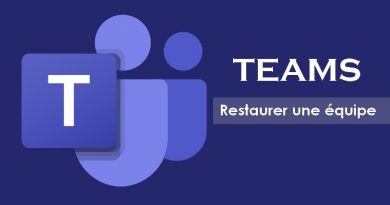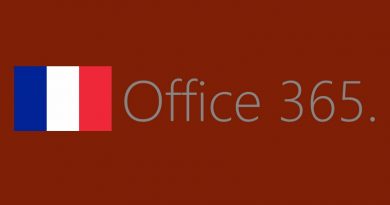Prise en main de l’IA « Copilot pour Microsoft 365 »
Sommaire
I. Présentation
L'IA générative est une révolution et elle se présente comme un véritable "game changer" pour les organisations et les particuliers. Tout va très vite dans ce domaine, et en deux ans à peine, ce secteur a connu de nombreuses évolutions. Dans cet article, nous allons explorer les fonctionnalités de Copilot pour Microsoft 365 et découvrir comment l'IA peut transformer votre manière de travailler !
Nous commencerons par évoquer les différentes versions de Microsoft Copilot, avant d'évoquer son adoption en entreprise. Puis, nous verrons comment Copilot peut être un véritable assistant au quotidien pour les utilisateurs, au travers différents exemples avec Word, Excel, ou encore PowerPoint.

Microsoft Copilot est un assistant virtuel basé sur l'intelligence artificielle qui aide à automatiser et faciliter vos tâches quotidiennes sur les applications de Microsoft 365, comme la rédaction de documents et la gestion des e-mails. Il s'agit d'une IA générative basée sur l'utilisation d'un grand modèle de langage (LLM), ce dernier étant un modèle d'apprentissage automatique.
L'infographique ci-dessous, proposée par Microsoft Research, montre bien l'engouement des utilisateurs du monde entier pour l'IA générative.

II. Les différentes versions de Microsoft Copilot
L'IA Copilot de Microsoft ne se limite pas à une seule offre puisqu'elle est accessible aux particuliers, mais aussi aux entreprises. Au-delà des fonctionnalités et du coût financier, les offres destinées aux entreprises sont conçues de façon à ce que vos données soient protégées bien qu'elles soient accessibles à Copilot. Nous reviendrons sur ce point par la suite.
Ainsi, aujourd'hui, il y a trois offres principales pour Copilot :
- Copilot dans sa version gratuite, accessible à partir d'un navigateur ou de l'application mobile. Tout le monde peut l'utiliser pour obtenir des informations ou créer du contenu. Actuellement, Copilot donne accès à GPT-4 Turbo dans sa version gratuite.
- Copilot Pro, un abonnement proposé à 22,00 euros TTC par mois et par utilisateur, plutôt pour les particuliers. Il priorise les requêtes de l'utilisateur aux heures de pointe, et ajoute la prise en charge de Copilot dans les applications Microsoft 365, en version web. Pour être plus précis, il s'agit des versions web de Word, Excel, PowerPoint, OneNote et Outlook.
- Copilot pour Microsoft 365, un abonnement proposé à 28,10 euros HT par mois et par utilisateur, avec un paiement annuel, pour les organisations. Elle donne accès à Copilot dans les versions desktop des applications Microsoft 365, ainsi qu'à Teams, et assure une protection des données de niveau entreprise.

Il est important de préciser qu'une licence Copilot pour Microsoft 365 doit être affectée à un utilisateur, au même titre que sa licence principale (Microsoft 365 Business Standard, Microsoft 365 E3, etc.). De plus, l'utilisateur doit bénéficier d'une licence principale, à laquelle viendra s'ajouter celle pour Copilot. Autrement dit, l'utilisateur ne peut pas avoir uniquement une licence Copilot, ce qui semble assez cohérent.
Note : l'utilisateur doit avoir une licence Microsoft 365 Business Standard, Business Premium, E3, E5 ou Office 365 E3 ou E5 pour qu'il puisse bénéficier d'une licence Copilot pour Microsoft 365.
Par ailleurs, Microsoft travaille sur des services complémentaires pour Copilot. Nous pouvons citer Copilot pour la sécurité dont l'objectif est de donner accès à Copilot pour les équipes IT, au sein des portails Entra, Purview, Intune, ou encore Defender. Une tarification spéciale, basée sur le temps d'utilisation, est associée à Copilot pour la sécurité : 3,6990 € de l'heure.
III. Adopter Microsoft Copilot en entreprise
Avec Microsoft Copilot, de nombreux secteurs d'activité peuvent bénéficier des apports de l'IA, mais comment s'y prendre pour adopter Copilot en entreprise ? Une adoption réussie, c'est la clé pour avoir des utilisateurs plus créatifs, plus innovants et dont le bien-être pourrait être amélioré grâce à la présence de ce nouvel assistant.
Le distributeur Arrow propose un programme d'accompagnement complet, baptisé "Accélération et Adoption", qui a pour objectif de guider les entreprises et les utilisateurs dans cette transition vers l'utilisation de l'IA. Et surtout, de faire en sorte que ce soit une réussite.
Ce programme donne accès à un ensemble de webinaires, y compris des webinaires techniques pour évoquer l'intégration et la protection des données (préparer son tenant avant de déployer Copilot est essentiel), ainsi que des webinaires pour les utilisateurs finaux. Cette offre d'accompagnement est associée à un kit d'adoption de Copilot comprenant un ensemble d'éléments utiles (fiches de cas d'usage par fonction, plan de déploiement, des supports de formation pour une formation interne, etc.).
Arrow étant un distributeur, il s'adresse aux sociétés de services (ESN) ayant pour but de proposer une offre Copilot pour Microsoft 365 à leurs clients. Autrement dit, Arrow ne traite pas en direct avec les clients finaux.
Si vous avez un projet Copilot, vous pouvez contacter Arrow à cette adresse e-mail :
- Contact Arrow : microsoft.ecs.fr[@]arrow.com
- Visitez le site d'Arrow
Précédemment, nous avions évoqué Arrow et sa plateforme Arrow Sphere, que je vous invite à découvrir en suivant ce lien :
IV. Comment accéder à Microsoft Copilot ?
Pour accéder à Copilot pour Microsoft 365, les utilisateurs peuvent utiliser un navigateur web, une application mobile et par la suite, il sera possible d'utiliser Windows 10 ou Windows 11. Pour ce dernier point, ce n'est pas encore officiellement disponible en Europe, pour des raisons réglementaires.
Microsoft Copilot est accessible à partir du portail Microsoft 365, ainsi que du site "copilot.microsoft.com" qui s'adresse à tous les utilisateurs (particuliers et professionnels). D'ailleurs, lors de l'accès à cette adresse, nous pouvons constater la présence d'un mode "Travail" et d'un mode "Web", ainsi que d'un bouclier vert indiquant que les données sont protégées et qu'elles ne seront pas utilisées pour entrainer le modèle.


Une interface similaire est accessible à partir de Microsoft Teams puisque Copilot est proposé en tant que conversation.

De plus, les utilisateurs pourront retrouver Copilot au sein des applications Microsoft 365, que ce soit Word, Excel, PowerShell, Outlook, OneNote, Loop, etc.... L'IA est directement intégrée à ces applications, donc il n'est pas toujours nécessaire d'accéder aux interfaces dédiées.
Remarque : votre historique de conversations avec Copilot est accessible sur vos différents appareils (liés à votre compte Microsoft) et via les différents portails de conversation avec Copilot.
V. Comment rédiger un prompt Copilot ?
Les prompts ou les invites sont la façon dont vous demandez à Copilot for Microsoft 365 de faire quelque chose pour vous. Que ce soit la rédaction d'un e-mail, la création d'un document, etc... Pour obtenir une réponse conforme à ses attentes, il est important de travailler la façon dont un prompt est rédigé. Les consignes doivent être claires et précises pour que la réponse de l'IA le soit également, tout en utilisant un langage simple.
Un prompt est constitué de 4 éléments clés :
- Un but, un objectif : L'action à effectuer (rédiger, résumer, traduire, etc...) et quelle réponse attendez-vous de Copilot ? Une liste de 5 points clés ? Une seule phrase ? Un paragraphe ? Dites-lui.
- Un contexte : pourquoi en avez-vous besoin ? Pour qui est destiné le résultat ?
- Une source d'information : où se situe l'information ? S'agit-il d'un e-mail, d'un document ? Sur quelle période ?
- Vos attentes : à qui s'adresse-t-on ? Faut-il tutoyer ou vouvoyer le destinataire ? Faut-il utiliser un langage simple ou soutenu ? Etc.
Parfois, il n'est pas nécessaire de préciser tous les éléments, tout dépend de la complexité de la requête. Ceci vous donne une idée des éléments à inclure, de façon naturelle, lors de la rédaction d'un prompt. Donnez un maximum de détails sur vos attentes, car Copilot ne peut pas lire dans vos pensées... De plus, veillez à utiliser des guillemets pour bien préciser à Copilot ce qu'il doit reformuler / traduire / remplacer, etc... à votre place.
VI. 7 exemples pour débuter avec Copilot for Microsoft 365
Dans la suite de l'article, nous allons évoquer différents exemples d'utilisation de Copilot for Microsoft 365. Il s'agit de cas d'usage qui auront une valeur individuelle pour l'utilisateur et qui pourront lui permettre de gagner plusieurs dizaines de minutes par jour.
Certains cas d'usage s'adressent à tous les utilisateurs, tandis que d'autres sont adaptés à un contexte métiers, ce qui montre que Copilot peut être utilisé par l'IT, la finance, le marketing, le secrétariat ou encore la comptabilité.
Cas d'usage pour tous :
- Rédiger un nouvel e-mail dans Outlook
- Trouver facilement un document interne ou une information
- Obtenir le résumé d'une réunion Teams ou d'un document
Cas d'usage "métiers" :
- Créer une fiche de description de poste d'administrateur système
- Créer une FAQ sur les problèmes d'accès à Internet
- Rédiger une fiche produit
- Rédiger un post LinkedIn pour partager une offre d'emploi ou évoquer un événement
- Obtenir une synthèse d'un document technique
A. Résumer un document Word
Pour ce premier exemple, nous allons demander à Copilot de résumer un document Word. Le document Word en question, c'est cet article sans les différents exemples tel que celui-ci. Il suffit d'ouvrir le document dans Word et de solliciter Copilot. Par exemple, voici le prompt qu'il est possible d'utiliser "Résumer ce document en 5 points clés". Ainsi, Copilot va analyser le document et retourner une liste de 5 points clés.

Pour chaque point clé, Copilot indique ses références, c'est-à-dire les parties du document associées. Il suffit de cliquer sur un numéro pour que la partie du document correspondante, et faisant office de source, soit mise en évidence. C'est très pratique pour en savoir plus.
Par ailleurs, sachez que si vous partez d'une feuille blanche, Copilot est là aussi pour vous assister. Il peut également rédiger un texte en s'appuyant sur l'un de vos documents en tant que source.

B. Générer une présentation PowerPoint
Désormais, nous allons solliciter Copilot dans PowerPoint pour lui demander une présentation complète à partir d'un document Word. En l'occurrence, il s'agit du même document que celui utilisé pour l'exemple précédent. À partir d'un nouveau document Word, il suffit de demander à Copilot : "Créer une présentation à partir d'un fichier /nom du fichier".
Ici, l'utilisation du "/" permet de faire référence à un élément externe, et donc de sélectionner ce fameux document hébergé sur le OneDrive de l'utilisateur. Il n'y a pas de bouton "Parcourir", donc Copilot doit pouvoir accéder directement au document.

Quelques secondes plus tard, une présentation de 12 pages a été générée à partir de ce document avec 6 pages de texte et quelques images. Copilot a eu l'excellente idée de reprendre certaines images présentent dans le document source.

Voici un aperçu de quelques-unes des slides créées par Copilot, sans aucune modification de ma part. Même si le thème visuel est à revoir, certaines slides sont déjà bien fournies et plutôt bien mise en forme.




C. Rédiger un nouvel e-mail
Copilot dans Outlook est également là pour vous assister dans la rédaction d'e-mail, la reformulation ou encore pour résumer une conversation. Dans ce premier exemple, nous allons solliciter Copilot pour rédiger un e-mail. Voici le prompt en question "Rédiger un nouvel e-mail à Guy Mauve pour lui demander si le client Contoso a effectué le règlement de la facture 2024-10. Faire un message bref et vouvoyer le destinataire."
Ici, il est intéressant de noter que "Guy Mauve" a été sélectionné via le "/" à partir de la liste des contacts. Ainsi, Copilot peut effectuer une recherche plus précise. L'e-mail généré est conforme à la demande initiale et peut être envoyé en l'état !

À l'approche des congés d'été, Copilot pourrait aussi vous aider à écrire un e-mail d'absence original !
D. Résumer un fil d'e-mails
Vous avez oublié une information au sujet de l'une de vos conversations par e-mail ? Ou, vous avez simplement perdu le fil de la conversation ? Demandez à Copilot de vous faire un résumé ! Ici, Copilot est sollicité pour obtenir un résumé des échanges entre moi-même et Guy Mauve au sujet de la fameuse facture 2024-10. Il y a 5 e-mails au total dans cet échange.
Pour obtenir un résumé, il suffit de cliquer sur le bouton "Résumer" présent dans l'interface d'Outlook, au-dessus de la conversation. Ci-dessous, un aperçu du résultat obtenu, conforme à la réalité de l'échange.

E. Rédiger un post pour les réseaux sociaux
Copilot est capable de rédiger du texte sur une grande majorité de sujets et dans différents formats : e-mails, communiqué de presse, courrier officiel, ou encore post LinkedIn et Instagram. À titre d'exemple, nous allons lui demander de rédiger un post LinkedIn pour partager une offre d'emploi.
Voici le prompt utilisé : "Rédiger un post LinkedIn pour partager la nouvelle offre d'emploi d'administrateur système de l'entreprise IT-Connect. Le texte doit être dynamique et contenir des émojis.". Le résultat est une bonne base à peaufiner avant la publication !

F. Rechercher des documents avec Copilot
La recherche de documents et d'informations est une tâche fastidieuse et qui peut très rapidement demander plusieurs minutes... Surtout si les documents ne sont pas correctement organisés, ou tout simplement, s'ils sont trop nombreux. Copilot peut vous aider à rechercher rapidement un ou plusieurs documents, en fonction de critères de recherche que vous lui fournissez.
Dans le cas présent, voici le prompt utilisé : "Rechercher sur le SharePoint, un document faisant référence à Microsoft Entra ID et Intune.". Copilot a retourné 2 documents : un document PDF qui est bien celui que je recherchais, et un document PDF qui ne m'intéresse pas dans le cas présent. D'ailleurs, Copilot lui-même à des doutes et nous fait comprendre que le résultat est moins pertinent.
La section "Références" contient la liste des documents : il suffit de cliquer sur le nom d'un document pour l'ouvrir. Efficace.

G. Analyser et modifier un fichier Excel
L'intégration de Copilot dans Excel permet d'analyser les données, de créer des graphes, des tableaux dynamiques ou encore d'ajouter de nouvelles colonnes avec des formules créées par l'IA. Différents boutons sont accessibles, sans qu'ils soient accessibles de systématiquement rédiger un prompt.

Copilot peut vous fournir un ensemble d'insights, c'est-à-dire d'indicateurs clés, à partir des données du classeur. C'est un bon moyen de générer un ensemble de graphes très rapidement, et ainsi voir les tendances. Ci-dessous, un exemple de graphes générés par l'IA à partir du tableau initial.

VI. Conclusion
Pour que l'adoption de Copilot par les utilisateurs soit une réussite, ils doivent maitriser ce nouvel outil. Cela signifie qu'ils doivent avoir la maitrise du "prompting" et des fonctionnalités de l'IA afin de pouvoir gagner un maximum de temps au quotidien. Microsoft en a conscience puisque Copilot est là pour vous guider, pour vous donner des idées, autant qu'il vous laisse la liberté d'écrire le prompt à votre façon.
Pour réussir votre transition vers Copilot et gagner en productivité, vous avez deux options : acheter vous-même les licences de façon autonome et vous débrouiller, ou acheter les licences via un partenaire d'Arrow et bénéficier d'un réel accompagnement.
En complément de tous les exemples présentés dans cet article, nous vous invitons à accéder au site "Copilot Lab" où vous pourrez trouver de nombreux exemples, notamment par application, ainsi que cette bibliothèque de prompts proposée par Microsoft.
Cet article intègre une communication commerciale.